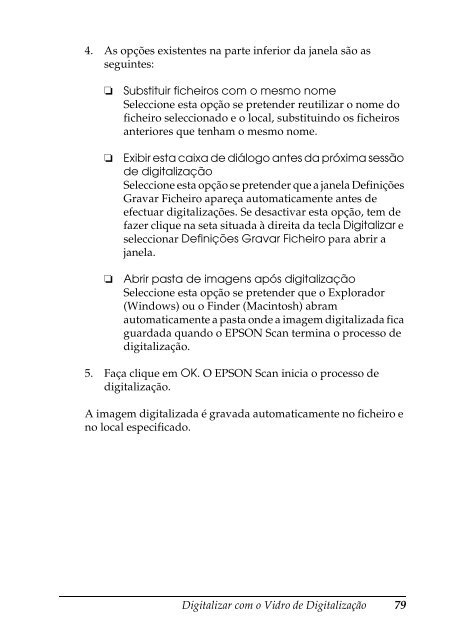Manual do utilizador - Epson
Manual do utilizador - Epson
Manual do utilizador - Epson
Create successful ePaper yourself
Turn your PDF publications into a flip-book with our unique Google optimized e-Paper software.
4. As opções existentes na parte inferior da janela são as<br />
seguintes:<br />
❏ Substituir ficheiros com o mesmo nome<br />
Seleccione esta opção se pretender reutilizar o nome <strong>do</strong><br />
ficheiro selecciona<strong>do</strong> e o local, substituin<strong>do</strong> os ficheiros<br />
anteriores que tenham o mesmo nome.<br />
❏ Exibir esta caixa de diálogo antes da próxima sessão<br />
de digitalização<br />
Seleccione esta opção se pretender que a janela Definições<br />
Gravar Ficheiro apareça automaticamente antes de<br />
efectuar digitalizações. Se desactivar esta opção, tem de<br />
fazer clique na seta situada à direita da tecla Digitalizar e<br />
seleccionar Definições Gravar Ficheiro para abrir a<br />
janela.<br />
❏ Abrir pasta de imagens após digitalização<br />
Seleccione esta opção se pretender que o Explora<strong>do</strong>r<br />
(Win<strong>do</strong>ws) ou o Finder (Macintosh) abram<br />
automaticamente a pasta onde a imagem digitalizada fica<br />
guardada quan<strong>do</strong> o EPSON Scan termina o processo de<br />
digitalização.<br />
5. Faça clique em OK. O EPSON Scan inicia o processo de<br />
digitalização.<br />
A imagem digitalizada é gravada automaticamente no ficheiro e<br />
no local especifica<strong>do</strong>.<br />
Digitalizar com o Vidro de Digitalização 79<br />
5<br />
5<br />
5<br />
5<br />
5<br />
5<br />
5<br />
5<br />
5<br />
5<br />
5<br />
5